
税金・各種料金の払込み(ペイジー)
お申込いただいた口座から税金や公共料金、各種料金の払込みを行うことができます。
また、払込みの取引状態、履歴を照会することができます。
税金・各種料金の払込み(ペイジー)
以下は税金などをお支払いになる場合の手順です。

[税金・各種料金の払込み(ペイジー)]ボタンをクリックしてください。
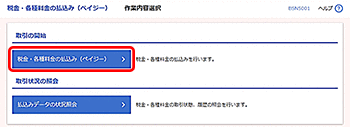
支払口座を選択し、[次へ]ボタンをクリックしてください。
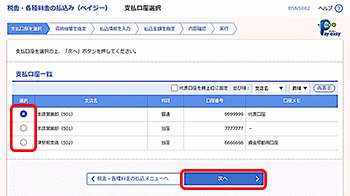
払込書に記載されている収納機関番号を入力し、[次へ]ボタンをクリックしてください。
※ここでは、納付先が国庫・地方体の手順となります。納付先が民間企業の場合は、画面に表示される内容が一部異なりますので、ご注意ください。
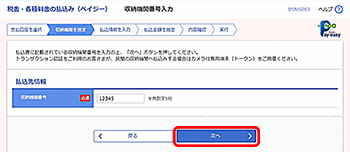
収納機関番号は、払込書に記載されている半角の英数字(5桁)を入力してください。
納付番号、納付区分、指定方法選択を入力し、[次へ]ボタンをクリックしてください。
※収納機関によっては、「納付区分」が表示されない場合があります。
※「指定方法選択」は収納機関がパスワード方式を採用している場合のみ、表示されます。
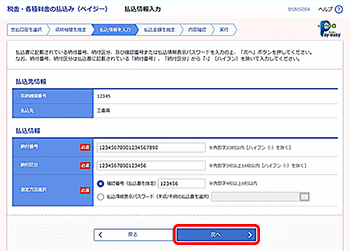
未払い分の払込書の情報を表示し払込む場合は、「払込情報表示パスワード」を選択し、[次へ]ボタンをクリックしてください。
特定の払込書の内容を表示し払込む場合は、「確認番号」を選択し、[次へ]ボタンをクリックしてください。
収納機関により、こちらの画面は表示されず次画面が表示される場合があります。
納付番号、納付区分には、払込書に記載されている納付番号、納付区分の『-』(ハイフン)を除いて入力してください。
払込みを行う払込書を選択し、[次へ]ボタンをクリックしてください。
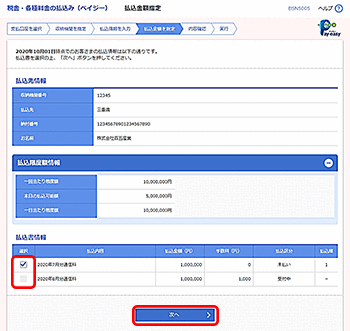
内容をご確認後、確認用パスワード、収納先が民間企業の場合はトランザクション認証番号(◆)を入力し、[実行]ボタンをクリックしてください。 (◆2ユーザ認証をご利用の場合を除きます。)
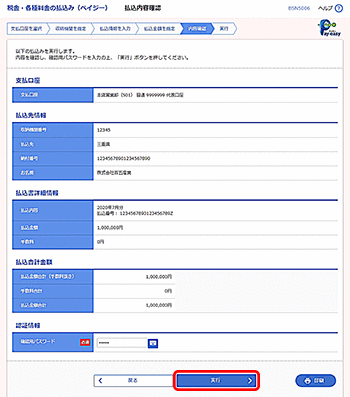
[ソフトウェアキーボード]ボタンをクリックすると、画面上に文字ボタンを表示させ、マウス操作によりパスワードを入力することができます。
[印刷]ボタンをクリックすると、印刷用PDFファイルが表示されます。
ご確認後、[トップページへ]ボタンをクリックすると、「トップページ」画面へ戻ることができます。
「払込金額指定」画面で複数の払込書を選択した場合、[次の払込を実行]ボタンが表示されます。
[次の払込を実行]ボタンをクリックすると、続けて次の払込みができます。
未納の払込書がある場合、[他の払込情報入力へ]ボタンが表示されます。
[他の払込情報入力へ]ボタンをクリックすると、「払込情報入力」画面が表示されます。
[印刷]ボタンをクリックすると、印刷用PDFファイルが表示されます。



